11/01/2022
Comment insérer une signature dans une page MS Word
Dernièrement j’ai eu à insérer ma signature sur une série de pages Word suite à l’envoi d’un courrier groupé.
Comment faire ?
Voila ma solution.
Dans un premier temps scannez au format image, par exemple jpg (ou autre, type bmp, png) comme je le fis avec mon scanner portable (voir mon article « IRIScan Book 3 » ou photographiez votre photo avec votre Smartphone par exemple.
Votre signature une fois photographiée, découper la dans un rectangle (rogner) avec l’outil Photo de Windows 10.
Ouvrez la page Word, allez dans Insertion, cliquez sur Images puis rapatriez l’image de votre signature (que vous aurez mise sur le bureau par exemple).
Avant de cliquer sur l’image de la photo positionnez le curseur de la souris en bas à droite (par exemple du document Word.
Il ne vous reste plus qu’à sauvegarder.
Et voila, félicitation, vous venez d’insérer votre signature dans votre page Word !
Une vidéo vaut mieux qu’un long discours :
Références :
- « Insérer une signature ».
- « Ajouter ou supprimer une signature numérique dans les fichiers Office ».
17:08 Publié dans Informatique, Informatique Médicale, Vidéo, Vie pratique | Lien permanent | Commentaires (0)




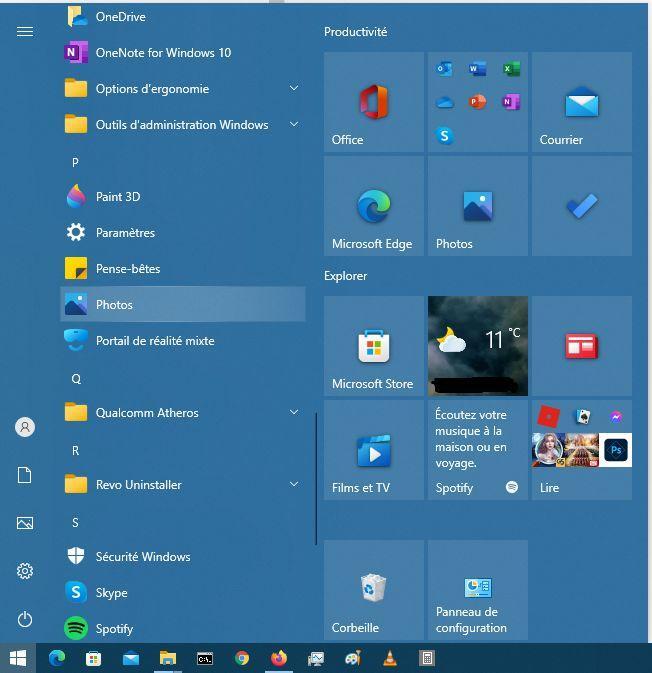


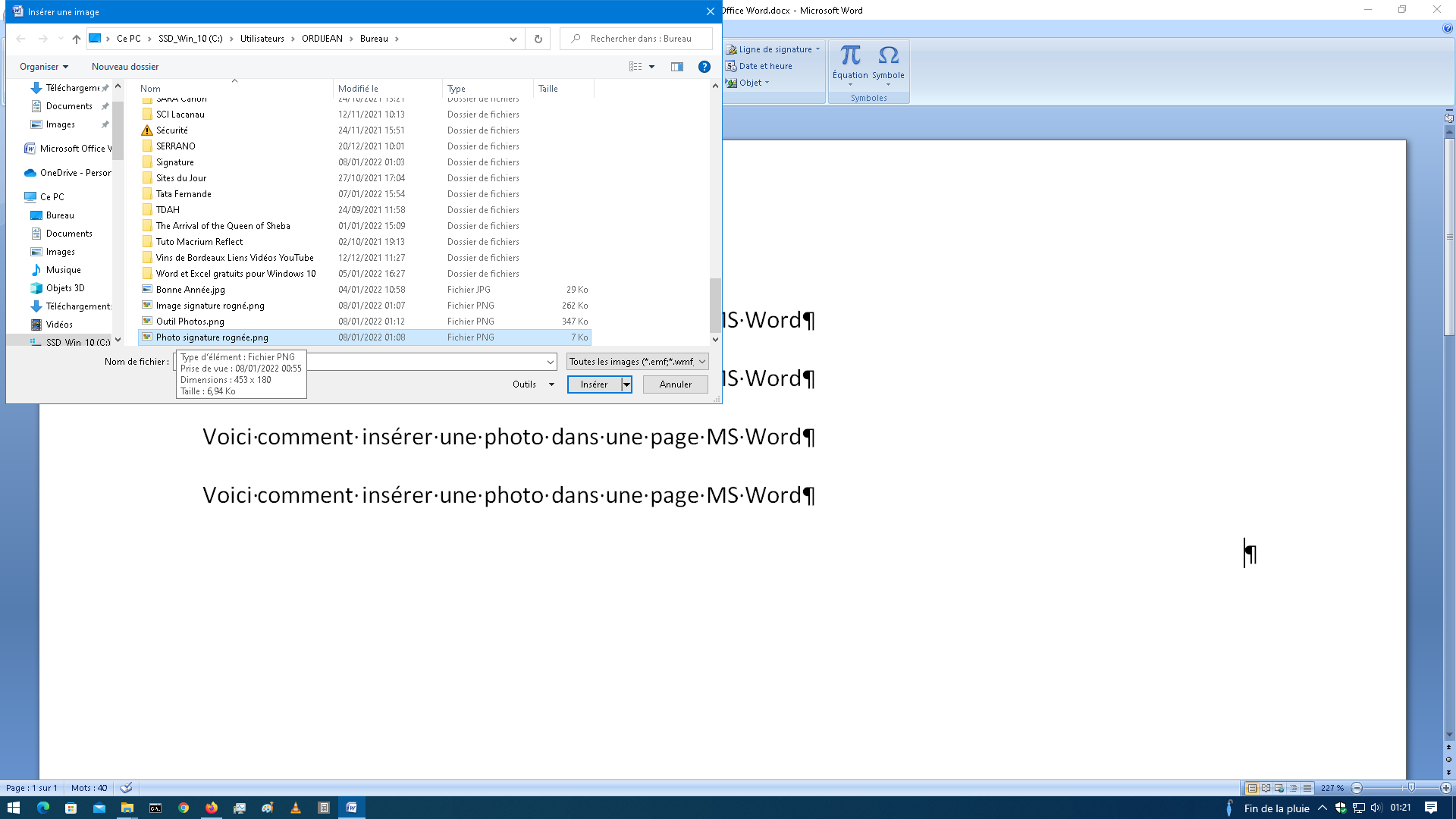
Les commentaires sont fermés.